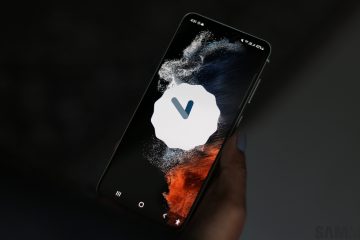Amit tudnod kell:
YouTube TV-tagságodat bármikor egyszerűen lemondhatod a hivatalos webhely felkeresésével.Még az előfizetés lemondása után is élvezheted a YouTube TV előnyeit a fizetési időszak végéig.Ha az ingyenes próbaidőszak alatt lemondod előfizetésedet, azonnal elveszíti hozzáférését a YT TV prémiumhoz.
A YouTube TV számos funkcióval rendelkezik, és az egyik legjobb élő közvetítési platform. Ha azonban az áremelkedés miatt elvesztette az érdeklődését a szolgáltatás iránt, vagy nem találta a kedvenc élő műsorát, a következőképpen mondhatja le YT TV-előfizetését iPhone, Mac, Android és Windows rendszeren.
Hogyan mondhatom le a YouTube TV-t böngészőn keresztül?
Látogass el a tv.youtube oldalra. com címen iPhone, Android, Mac vagy Windows eszközéről.Jelentkezzen be, és nyissa meg profilját. Nyissa meg a Beállítások menüpontot.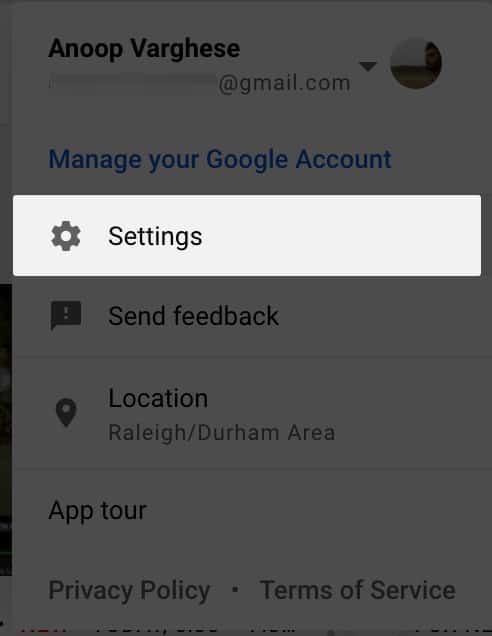 Go a Tagság → Kezelés lehetőségre. Válassza a Tagság szüneteltetése vagy törlése → Tagság törlése lehetőséget.
Go a Tagság → Kezelés lehetőségre. Válassza a Tagság szüneteltetése vagy törlése → Tagság törlése lehetőséget.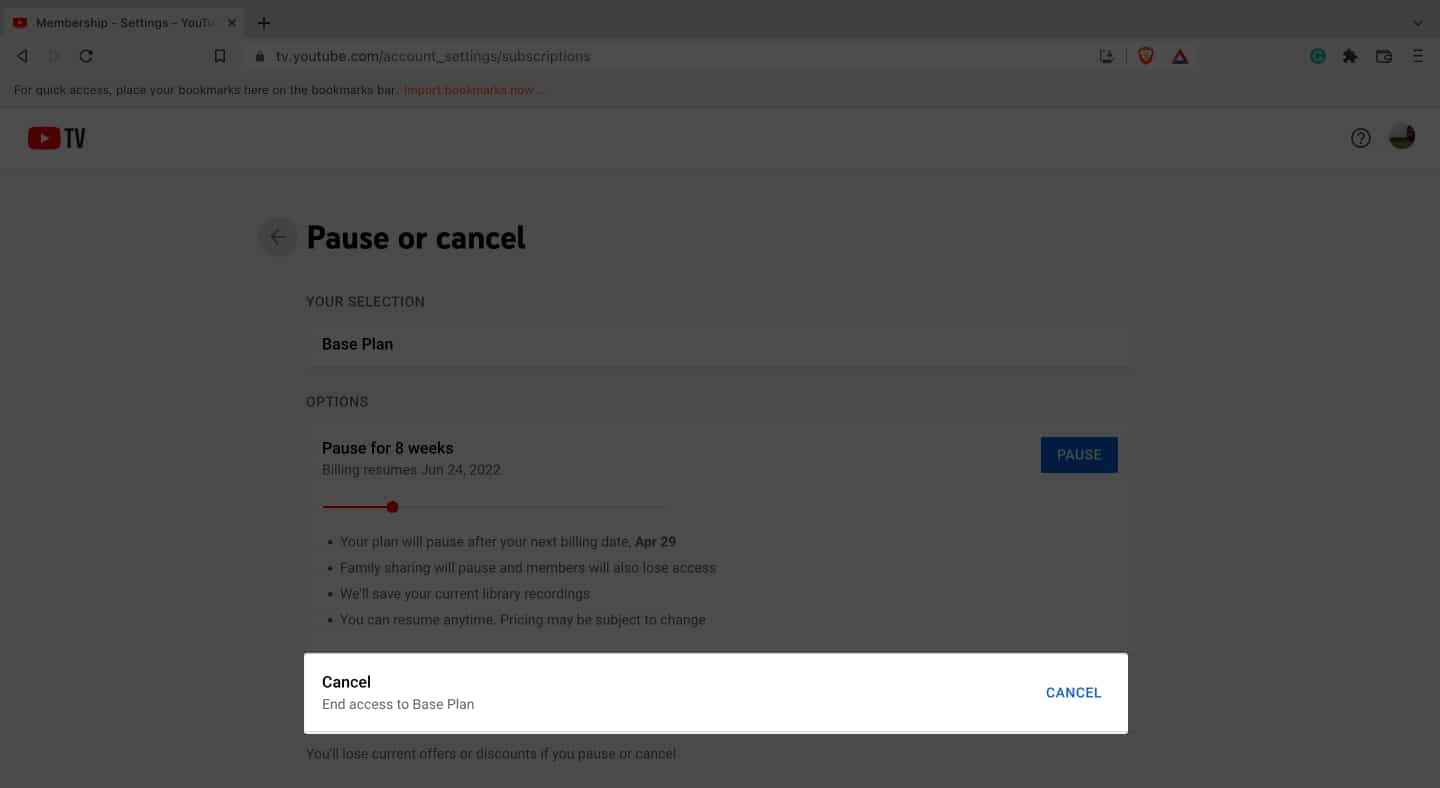 Most válassza ki vagy említse meg okát. A megerősítéshez kattintson az Igen Mégse gombra..
Most válassza ki vagy említse meg okát. A megerősítéshez kattintson az Igen Mégse gombra..
Gratulálunk, az előfizetését töröltük! Azonban meddig élvezheti a prémium előnyöket most, hogy már nem rendelkezik YT TV-előfizetéssel? Ha ez a kérdés, olvassa el a válaszokat.
Mi történik a YT TV prémium előfizetésének lemondását követően?
Hacsak nem használja a ingyenes próbaverzió, a fizetési időszak végéig élvezheti a YouTube TV-t. Ha azonban ingyenes próbaverzión vesz részt, azonnal elveszíti hozzáférését az összes prémium szolgáltatáshoz. Ettől eltekintve:
A könyvtárában lévő rögzített műsorok 21 nap elteltével vagy a fizetési időszak végén lejárnak, attól függően, hogy melyik következik be előbb. A YouTube TV elmenti könyvtári beállításaidat, ha a jövőben újra szeretnél regisztrálni. A Google továbbra is mentheti bizonyos adatait a számlázás és a csalás megelőzése érdekében.
Lehetőség van az előfizetés szüneteltetésére is, ha nem szeretnéd teljesen lemondani.
A YouTube TV-tagság szüneteltetése
Megjegyzés: YouTube-tagságodat bármikor szüneteltetheted, de a jelenlegi számlázási időszakodért kell fizetni.
Látogass el a tv.youtube.com bármely böngészőben az eszközödről. Jelentkezz be, és nyisd meg profilodat. Lépjen a Beállítások → Tagság → Kezelés lehetőségre. Kattintson a Tagság szüneteltetése vagy megszüntetése lehetőségre. Válassza ki a kívánt időszakot. törölje a YT TV-számlázást. Ezután kattintson a Szünet lehetőségre.
Tudnivalók YouTube TV-tagságod szüneteltetésekor
Youtube TV-fiókodat négy héttől hat hónapig bármikor szüneteltetheted. Bár említetted a szüneteltetési időszakot, ezt megelőzően bármikor folytathatja, és ez a dátum lesz az új számlázási dátuma.Nem fog tudni hozzáférni vagy rögzíteni semmilyen új tartalmat, de láthatja az előre felvett műsorokat a szüneteltetett dátum végéig. a szüneteltetett időszak véget ér, a Youtube automatikusan elkezd számlázni, és ez a dátum lesz az új számlázási dátumod.
GYIK a YouTube TV-előfizetés lemondásával kapcsolatban
K. Hogyan lehet lemondani az Apple-előfizetést?
Az Apple-előfizetés lemondásához nyissa meg a Beállítások → Média és vásárlások →
K. Meg tudod változtatni a YouTube TV számlázási dátumát?
Igen! Nyissa meg a YouTube TV alkalmazást → Beállítások → Számlázás → válasszon új számlázási dátumot.
Nem, bármikor egyszerűen lemondhatod YouTube TV-előfizetésedet, ha felkeresed a YouTube TV hivatalos webhelyét.
Ennyi!
Remélem, hogy a fent említett lépések segítettek lemondani YouTube TV-előfizetésedet! Az élő TV és streaming platformok terén tapasztalható megnövekedett verseny miatt nehéz kiválasztani a megfelelő platformot. Melyik a kedvenc streaming szolgáltatásod? Oszd meg az alábbi megjegyzésekben.
Más szolgáltatást is ki akarsz hagyni? Ezek segíthetnek: